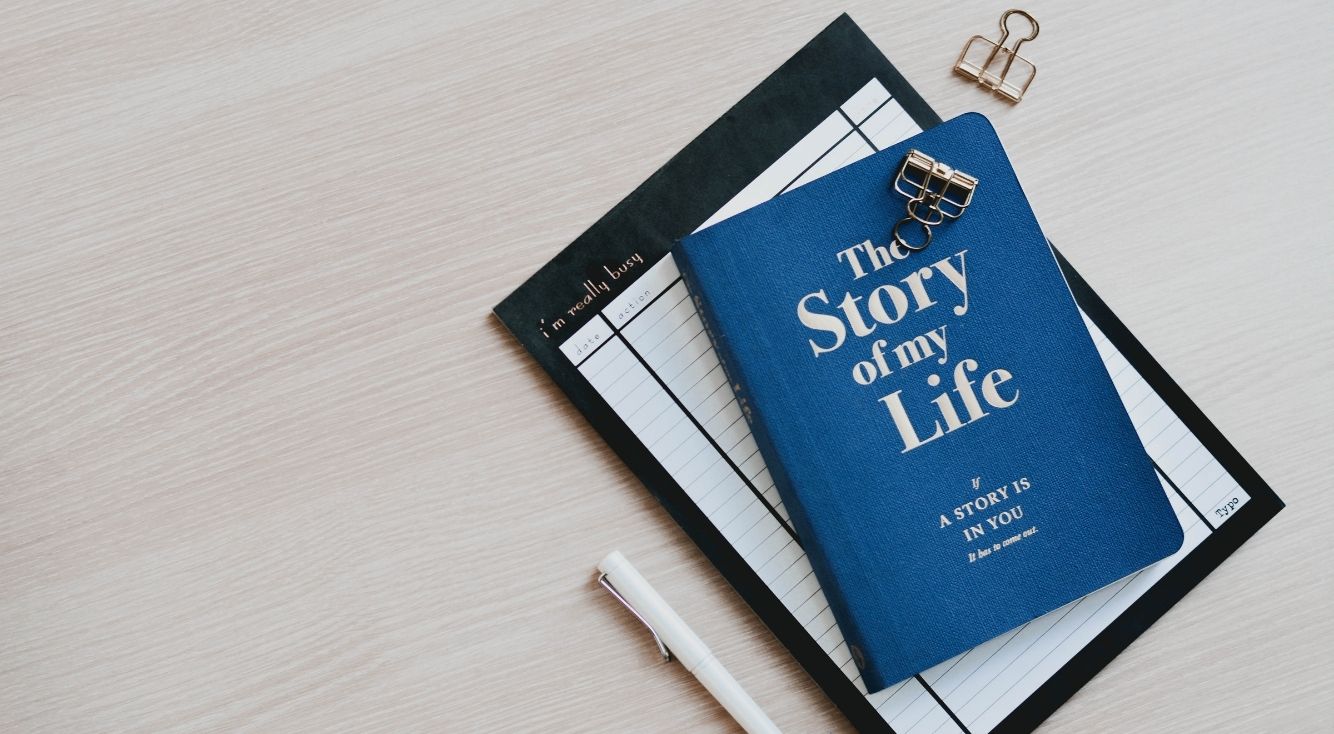
Japan Connected-free Wi-Fiが繋がらない!対処法を紹介
Contents[OPEN]
電波状況が悪いのかも?場所を少し移動しよう
位置情報がオンになっているのに繋がらない場合は、Wi-Fiの電波状況に問題があるのかもしれません。
この場合は、Wi-Fiスポット内で場所を少し移動してから再度接続してみて下さい。
該当SSIDを選択してから「Connect」をタップ
「Japan Connected-free Wi-Fi」アプリで「Connect」をタップしても繋がらない場合は、Wi-Fiの設定画面を開いて該当のSSIDを選択してから再度「Connect」をタップしてみましょう。
- 「設定」アプリを起動。
- 「Wi-Fi」をタップ。
- 「Wi-Fi」のスイッチをオンにする。
- Japan Connected-free Wi-Fiに対応しているWi-Fiのネットワーク名(SSID)をタップ。
- ブラウザで専用の認証画面が起動したら、「キャンセル」をタップ。
- 「インターネットに接続せずに使用」をタップ。
- 「Japan Connected-free Wi-Fi」アプリを起動。
- 「Connect」をタップ。
これで接続完了です。
「Japan Connected-free Wi-Fi」が繋がらない!本体のバグかも?
先ほどご紹介した対処法を試しても繋がらない場合は、スマホ本体にバグが発生している可能性があります。
繋がらない原因が本体のバグであれば、以下の対処法が有効です。
- デバイスを再起動する
- OS・アプリを最新バージョンにアップデート
- 機内モードのオン・オフを試す
- デバイスの容量を十分確保しておく
- アプリを再インストールする
では、それぞれ詳しく見ていきましょう。
デバイスを再起動する
まずは、使用しているデバイスの電源を切ってから再度起動してみましょう。
- 音量調節の「+」ボタン(または「-」ボタン)とサイドボタンを同時に長押しする。
- 「スライドで電源オフ」を左から右へドラッグ。
- 画面が暗くなったら、サイドボタンを長押しする。
- Appleのロゴが表示されたら、サイドボタンから指を離す。
参照:Appleサポート
- サイドボタンを長押しする。
- 「スライドで電源オフ」を左から右へドラッグ。
- 画面が暗くなったら、サイドボタンを長押しする。
- Appleのロゴが表示されたら、サイドボタンから指を離す。
参照:Appleサポート
- 電源ボタンを長押しする。
- メニューが表示されたら「再起動」をタップ。
※Androidの場合は機種によって操作方法が異なる場合があるので注意して下さい。
OS・アプリを最新バージョンにアップデート
OS・アプリのバージョンが古いと、スマホやアプリの機能が正常に動作せず、それによってWi-Fiに繋がらないこともあります。
そのため、OS・アプリは最新バージョンにアップデートしてから再接続してみましょう。
OSのアップデート方法
OSを最新バージョンにアップデートする手順は以下の通りです。
- 「設定」アプリを起動。
- 「一般」をタップ。
- 「ソフトウェア・アップデート」をタップ。
- 「ダウンロードとインストール」(または「今すぐインストール」)をタップ。
- iPhoneのパスコードを入力。
参照:Appleサポート
- 「設定」アプリを起動。
- 「システム」をタップ。
- 「詳細設定」をタップ。
- 「システムアップデート」をタップ。
- 「ダウンロード」をタップ。
参照:Androidヘルプ
※Androidの場合は機種によって操作方法が異なる場合があるので注意して下さい。
アップデートが始まったら、完了するまでしばらく待ちます。
アプリのアップデート方法
「Japan Connected-free Wi-Fi」アプリを最新バージョンにアップデートする手順は以下の通りです。
- 「App Store」アプリを起動。
- 画面右上のプロフィールアイコンをタップ。
- 「利用可能なアップデート」に「Japan Wi-Fi」があった場合は、右側にある「アップデート」をタップ。
- 「Google Play」アプリを起動。
- 画面左上のメニューアイコン、または画面右上のプロフィールアイコンをタップ。
- 「マイアプリ&ゲーム」をタップ。
- 「アップデート」に「Japan Connected-free Wi-Fi」があった場合は、右側にある「更新」をタップ。
アップデートが始まったら、完了するまでしばらく待ちます。
機内モードのオン・オフを試す
スマホ本体のバグが原因で、Wi-Fiスポット内にいても電波が受信できず、Wi-Fiにうまく接続できないこともあります。
この場合は、機内モードをオンにしてから再度オフにすることで改善する可能性があります。
- 「設定」アプリを起動。
- 「機内モード」のスイッチをオフにする。
- 数十秒経ったら、「機内モード」のスイッチをオンにする。
- 「設定」アプリを起動。
- 「ネットワークとインターネット」をタップ。
- 「機内モード」のスイッチをオフにする。
- 数十秒経ったら、「機内モード」のスイッチをオンにする。
※Androidの場合は機種によって操作方法が異なる場合があるので注意して下さい。
Japan Wi-Fi auto-connect/WiFi

開発:NTT Broadband Platform, Inc.
掲載時の価格:無料
Ver:iOS 2.0.11 / Android 2.0.17